XLOOKUP funkcija
Koristite funkciju XLOOKUP da biste pronašli stavke u tabeli ili opsegu po redu. Na primer, potražite cenu dela automobila po broju dela ili pronađite ime zaposlenog na osnovu ID-a zaposlenog. Pomoću funkcije XLOOKUP možete da potražite termin za pretragu u jednoj koloni i dobijete rezultat iz istog reda u drugoj koloni, bez obzira na to na kojoj strani se nalazi povratna kolona.
Napomena: XLOOKUP nije dostupan u programima Excel 2016 i Excel 2019, međutim, možete naići na situaciju korišćenja radne sveske u programima Excel 2016 ili Excel 2019 sa funkcijom XLOOKUP koju je kreirao neko drugi pomoću novije verzije programa Excel.

Sintaksa
Funkcija XLOOKUP pretražuje opseg ili niz, a zatim vraća stavku koja odgovara prvom podudaranju koje pronađe. Ako podudaranje ne postoji, XLOOKUP može da vrati najbliže (približno) podudaranje.
=XLOOKUP(lookup_value, lookup_array, return_array, [if_not_found], [match_mode], [search_mode])
|
Argument |
Opis |
|---|---|
|
vrednost_za_pronalaženje Potrebne* |
Vrednost za pretraživanje |
|
niz_za_pronalaženje Obavezno |
Niz ili opseg za pretraživanje |
|
return_array Obavezno |
Niz ili opseg koji će biti vraćeni |
|
Ne, ne, if_not_found. Opcionalno |
Ako nije pronađeno važeće podudaranje, vratite [if_not_found] tekst koji navedete. Ako nije pronađeno važeće podudaranje, a [if_not_found] nedostaje, #N/A se vraća. |
|
Ne, ne, match_mode. Opcionalno |
Navedite tip podudaranja: 0 - Potpuno podudaranje. Ako nije pronađen, vrati #N/A. Ovo je podrazumevana vrednost. -1 - Potpuno podudaranje. Ako nije pronađen, vrati sledeću manju stavku. 1 - Potpuno podudaranje. Ako nije pronađen, vrati sledeću veću stavku. 2 – Džoker podudaranje gde *, ?i ~ imaju posebno značenje. |
|
Ne, ne, search_mode. Opcionalno |
Navedite režim pretrage koji će se koristiti: 1 – Izvršite pretragu počevši od prve stavke. Ovo je podrazumevana vrednost. -1 – Izvršite obrnutu pretragu počevši od poslednje stavke. 2 – Izvršite binarnu pretragu koja se oslanja na lookup_array sortiranja po rastućem redosledu . Ako nije sortirano, biće vraćeni nevažeći rezultati. -2 – izvršavanje binarne pretrage koja se oslanja na lookup_array sortiranja po opadajućem redosledu . Ako nije sortirano, biće vraćeni nevažeći rezultati. |
Primeri
Primer 1 koristi XLOOKUP za pronalaženje imena zemlje u opsegu, a zatim daje svoj pozivni broj za zemlju telefona. On uključuje argumente lookup_value (ćelija F2), lookup_array (opseg B2:B11) i return_array (opseg D2:D11). On ne uključuje argument match_mode, jer funkcija XLOOKUP podrazumevano proizvodi potpuno podudaranje.
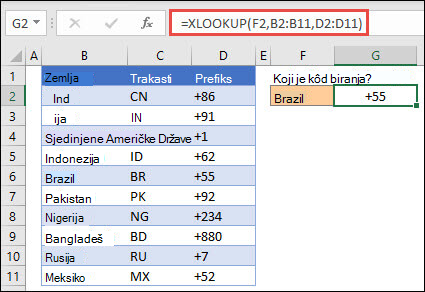
Napomena: XLOOKUP koristi niz za pronalaženje i povratni niz, dok VLOOKUP koristi niz jedne tabele iza kojeg sledi indeksni broj kolone. Jednaka VLOOKUP formula u ovom slučaju bi bila: =VLOOKUP(F2,B2:D11,3,FALSE)
———————————————————————————
Primer 2 traži informacije o zaposlenima na osnovu ID broja zaposlenog. Za razliku od funkcije VLOOKUP, XLOOKUP može da vrati niz sa više stavki, tako da jedna formula može da vrati ime zaposlenog i sektor iz ćelija C5:D14.
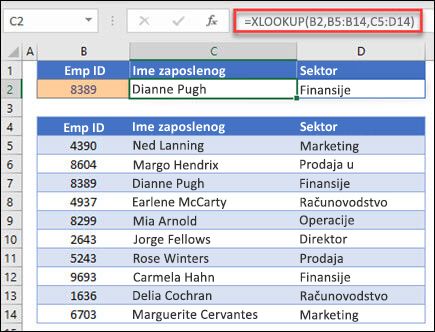
———————————————————————————
3 . primer dodaje if_not_found argumentu u prethodnom primeru.
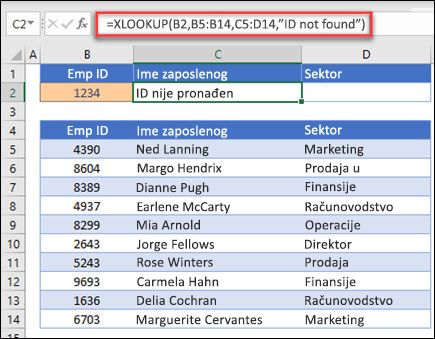
———————————————————————————
Primer 4 traži lični prihod unet u ćeliju E2 u koloni C i pronalaže podudarnu poresku stopu u koloni B. On postavlja argument if_not_found da daje 0 (nula ) ako se ništa ne pronađe. Argument match_mode je postavljen na 1, što znači da će funkcija potražiti potpuno podudaranje i, ako ne može da ga pronađe, vraća sledeću veću stavku. Na kraju, search_mode vrednost argumenta je postavljena na 1, što znači da će funkcija pretražuje od prve stavke do poslednje.
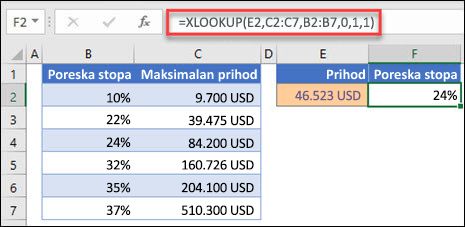
Napomena: Kolona XARRAY lookup_array desno od kolone return_array, dok VLOOKUP može da gleda samo sleva nadesno.
———————————————————————————
Primer 5 koristi ugnežđenu XLOOKUP funkciju za izvršavanje vertikalnog i horizontalnog podudaranja. Prvo traži bruto profit u koloni B, a zatim traži 1 . kvartal u gornjem redu tabele (opseg C5:F5) i na kraju vraća vrednost u preseku njih. Ovo je slično korišćenju funkcija INDEX i MATCH zajedno.
Savet: Možete da koristite i XLOOKUP da biste zamenili funkciju HLOOKUP .
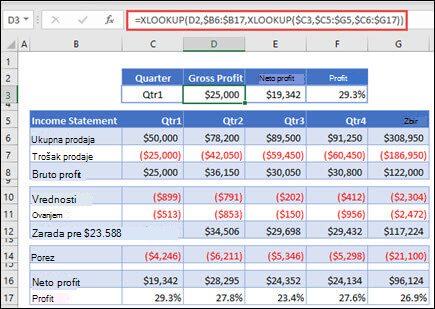
Napomena: Formula u ćelijama D3:F3 je: =XLOOKUP(D2,$B 6:$B 17,XLOOKUP($C 3,$C 5:$G 5,$C 6:$G 17)).
———————————————————————————
Primer 6 koristi funkciju SUM i dve ugnežđene XLOOKUP funkcije, za sabiranje svih vrednosti između dva opsega. U ovom slučaju, želimo da saberemo vrednosti za grožđije, banane i da uključimo kruške, koje su između njih.
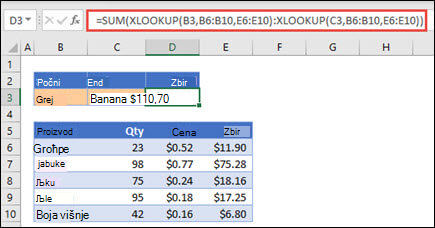
Formula u ćeliji E3 je: =SUM(XLOOKUP(B3,B6:B10,E6:E10):XLOOKUP(C3,B6:B10,E6:E10))
Kako to funkcioniše? XLOOKUP daje opseg, pa kada izračunava, formula na kraju izgleda ovako: =SUM($E$7:$E$9). Možete sami da vidite kako ovo funkcioniše tako što ćete izabrati ćeliju sa XLOOKUP formulom sličnu ovoj, a zatim izabrati stavku Formule > Nadzorformula > Proveri formulu, a zatim izaberite stavku Proveri da biste postupno prošli kroz izračunavanje.
Napomena: Zahvaljujući programu Microsoft Excel MVP, Bilom Jelen, što ste predložili ovaj primer.
———————————————————————————
Takođe pogledajte
Možete uvek da postavite pitanje stručnjaku u Excel Tech zajednici ili da potražite pomoć u Zajednicama.










